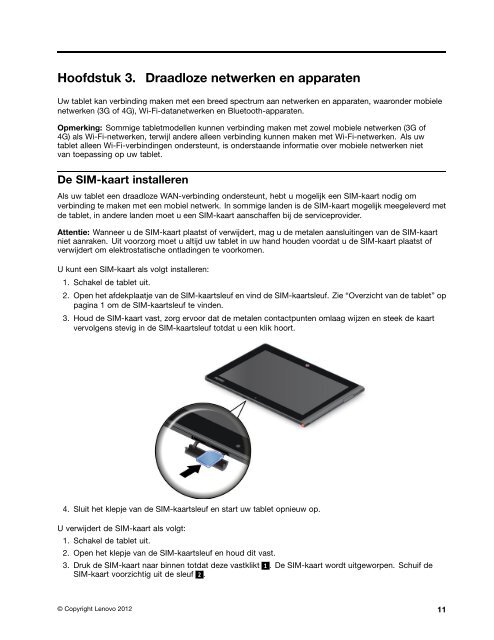Handboek voor de gebruiker - Lenovo
Handboek voor de gebruiker - Lenovo
Handboek voor de gebruiker - Lenovo
Create successful ePaper yourself
Turn your PDF publications into a flip-book with our unique Google optimized e-Paper software.
Hoofdstuk 3. Draadloze netwerken en apparaten<br />
Uw tablet kan verbinding maken met een breed spectrum aan netwerken en apparaten, waaron<strong>de</strong>r mobiele<br />
netwerken (3G of 4G), Wi-Fi-datanetwerken en Bluetooth-apparaten.<br />
Opmerking: Sommige tabletmo<strong>de</strong>llen kunnen verbinding maken met zowel mobiele netwerken (3G of<br />
4G) als Wi-Fi-netwerken, terwijl an<strong>de</strong>re alleen verbinding kunnen maken met Wi-Fi-netwerken. Als uw<br />
tablet alleen Wi-Fi-verbindingen on<strong>de</strong>rsteunt, is on<strong>de</strong>rstaan<strong>de</strong> informatie over mobiele netwerken niet<br />
van toepassing op uw tablet.<br />
De SIM-kaart installeren<br />
Als uw tablet een draadloze WAN-verbinding on<strong>de</strong>rsteunt, hebt u mogelijk een SIM-kaart nodig om<br />
verbinding te maken met een mobiel netwerk. In sommige lan<strong>de</strong>n is <strong>de</strong> SIM-kaart mogelijk meegeleverd met<br />
<strong>de</strong> tablet, in an<strong>de</strong>re lan<strong>de</strong>n moet u een SIM-kaart aanschaffen bij <strong>de</strong> serviceprovi<strong>de</strong>r.<br />
Attentie: Wanneer u <strong>de</strong> SIM-kaart plaatst of verwij<strong>de</strong>rt, mag u <strong>de</strong> metalen aansluitingen van <strong>de</strong> SIM-kaart<br />
niet aanraken. Uit <strong>voor</strong>zorg moet u altijd uw tablet in uw hand hou<strong>de</strong>n <strong>voor</strong>dat u <strong>de</strong> SIM-kaart plaatst of<br />
verwij<strong>de</strong>rt om elektrostatische ontladingen te <strong>voor</strong>komen.<br />
U kunt een SIM-kaart als volgt installeren:<br />
1. Schakel <strong>de</strong> tablet uit.<br />
2. Open het af<strong>de</strong>kplaatje van <strong>de</strong> SIM-kaartsleuf en vind <strong>de</strong> SIM-kaartsleuf. Zie “Overzicht van <strong>de</strong> tablet” op<br />
pagina 1 om <strong>de</strong> SIM-kaartsleuf te vin<strong>de</strong>n.<br />
3. Houd <strong>de</strong> SIM-kaart vast, zorg er<strong>voor</strong> dat <strong>de</strong> metalen contactpunten omlaag wijzen en steek <strong>de</strong> kaart<br />
vervolgens stevig in <strong>de</strong> SIM-kaartsleuf totdat u een klik hoort.<br />
4. Sluit het klepje van <strong>de</strong> SIM-kaartsleuf en start uw tablet opnieuw op.<br />
U verwij<strong>de</strong>rt <strong>de</strong> SIM-kaart als volgt:<br />
1. Schakel <strong>de</strong> tablet uit.<br />
2. Open het klepje van <strong>de</strong> SIM-kaartsleuf en houd dit vast.<br />
3. Druk <strong>de</strong> SIM-kaart naar binnen totdat <strong>de</strong>ze vastklikt 1 . De SIM-kaart wordt uitgeworpen. Schuif <strong>de</strong><br />
SIM-kaart <strong>voor</strong>zichtig uit <strong>de</strong> sleuf 2 .<br />
© Copyright <strong>Lenovo</strong> 2012 11